iCloud の写真が同期されない場合の 8 つのトラブルシューティングのヒント
iCloud 写真を使用すると、すべての iCloud 対応デバイスで写真を同期してアクセスできます。この機能は、ほとんどの場合問題なく動作します。ただし、iCloud 写真が同期されていない場合があります。この場合、写真はデバイスから iCloud サービスにアップロードされません。
これには多くの理由があります。写真をアップロードしようとしているサーバーがダウンしている可能性がありますか?または、モバイルデータが写真のアップロードを制限している可能性がありますか?以下にすべてを修正する方法を示します。
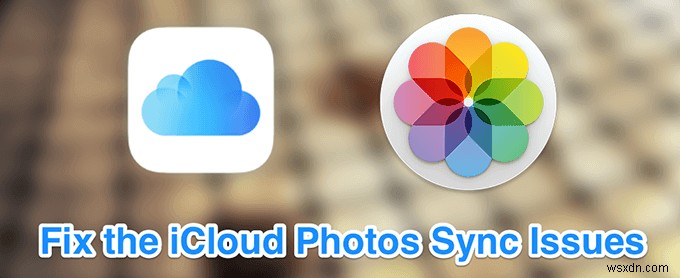
iCloud サーバーがダウンしていないことを確認する
写真がiCloudに同期されないなど、iCloudに問題がある場合、最初にすべきことは、Appleサーバーが停止していないかどうかを確認することです. Apple は、サーバーの状態を示す Web ページを提供しています。
<オール>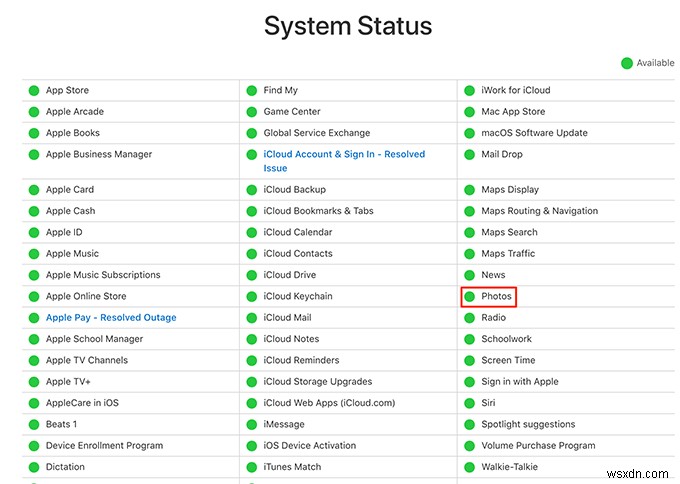
写真サーバーがダウンしている場合、写真が iCloud に同期されていません。 Apple がサーバーを復旧するまで待つ必要があります。
お使いのデバイスで iCloud Photos Sync が有効になっていることを確認してください
iCloud 写真が同期されない理由の 1 つは、デバイスで同期オプションが無効になっている可能性があります。同期した写真にアクセスするデバイスごとに、iCloud 写真オプションを有効にする必要があります。
iPhone/iPad で iCloud 写真を有効にする
<オール>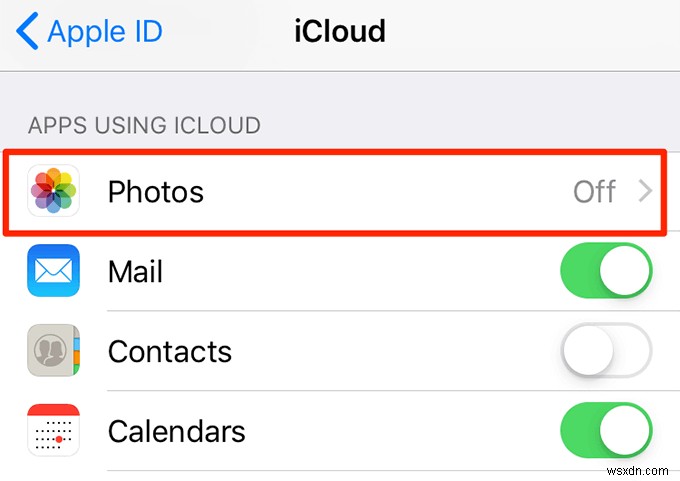
- iCloud をタップします 次の画面のオプション
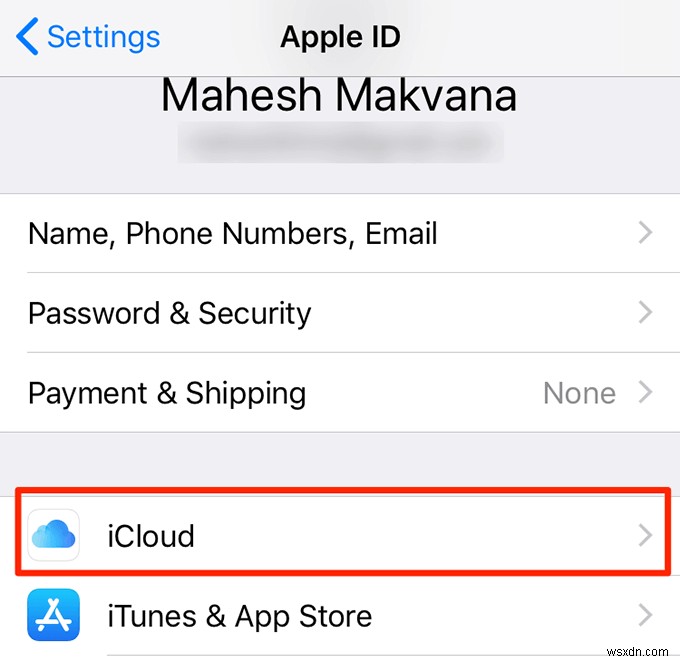
- 写真を選択 画面で利用可能なすべてのオプションから。
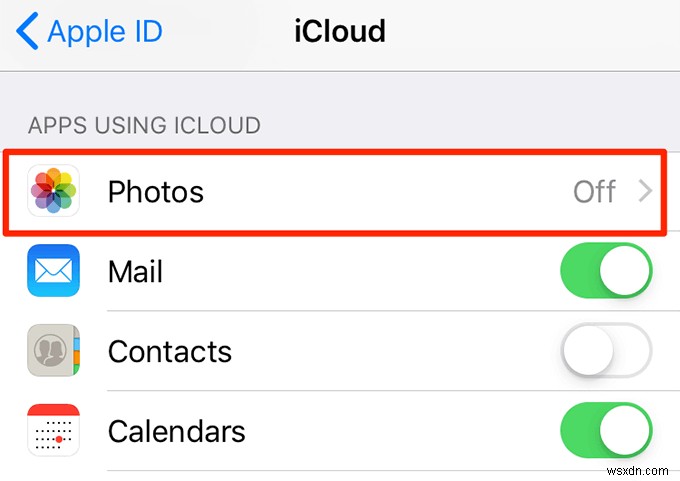
- iCloud 写真をオンにする オプション
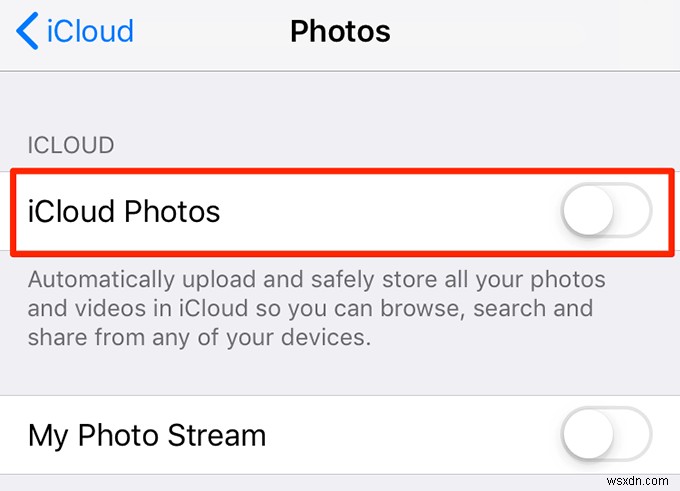
Mac で iCloud 写真を有効にする
<オール>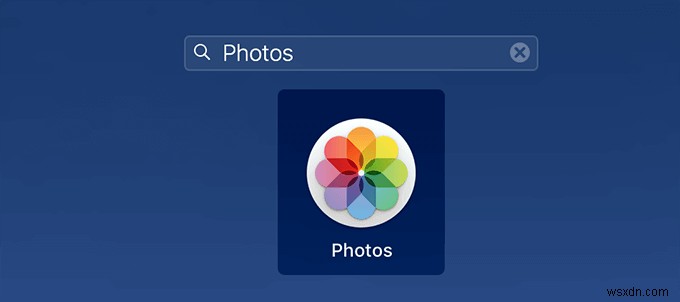
- 写真を選択 上部のメニュー バーのオプションをクリックし、[設定] をクリックします。 .
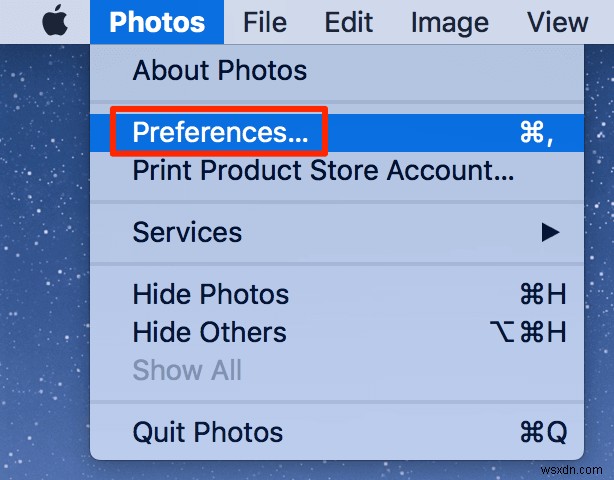
- iCloud を選択してください タブをクリックします。
- iCloud フォト ライブラリにチェックマークを付けます オプション
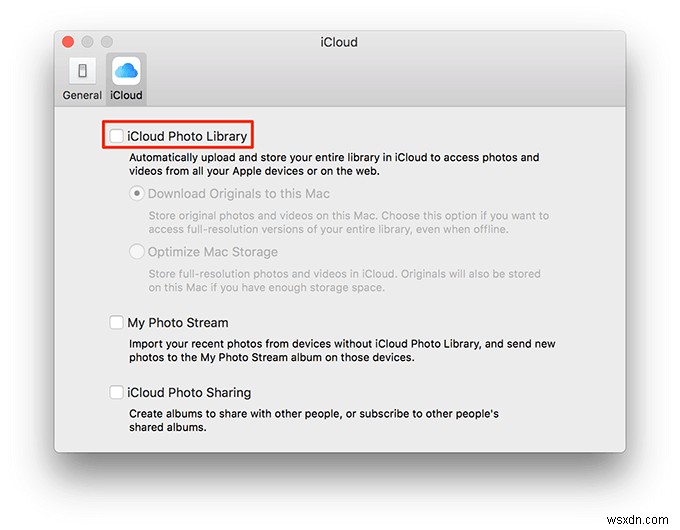
iCloud ストレージの要件を確認する
デフォルトでは、iCloud アカウントには、写真やその他のファイルを保存するための 5 GB のストレージが用意されています。このストレージ制限を超えている場合、それが原因で iCloud 写真が同期されない可能性があります。
この問題を解決する 1 つの方法は、アカウントに空きを作ることです。これを行うには、アカウントから不要なファイルを削除します。これには、ドライブのファイル、写真、動画、その他のデータが含まれます。
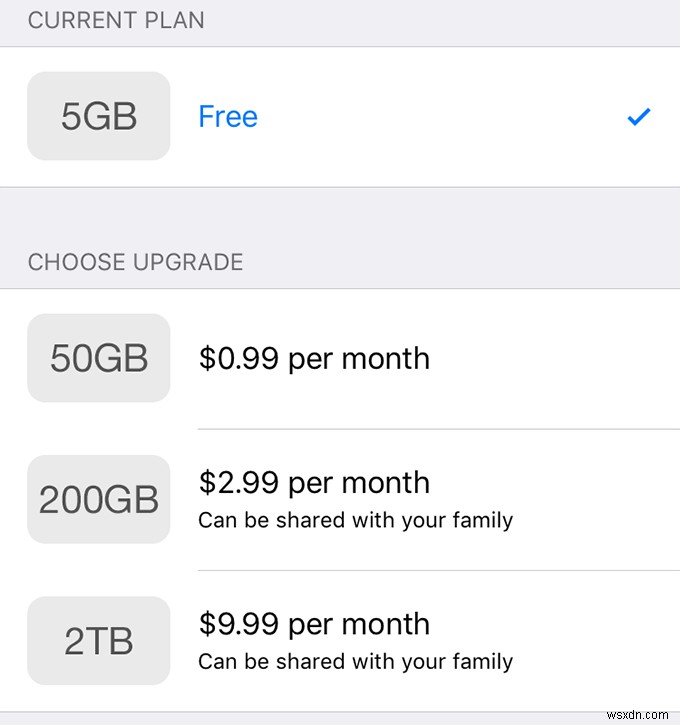
問題を解決するもう 1 つの方法は、現在のプランをアップグレードすることです。 Apple では、複数の有料プロ プランを提供して、アカウントのストレージ容量を増やしています。 iPhone や iPad から直接、より大きなプランに加入することもできます。
iOS デバイスに無制限のモバイル データの使用を許可する
iPhone と iPad には、モバイル データの使用中に iCloud アカウントに同期できる写真の数を制限する機能があります。モバイル データ プロバイダーから大量のデータ許容量がある場合は、このオプションを無効にして、iCloud 写真が同期されない問題を解決できます。
<オール>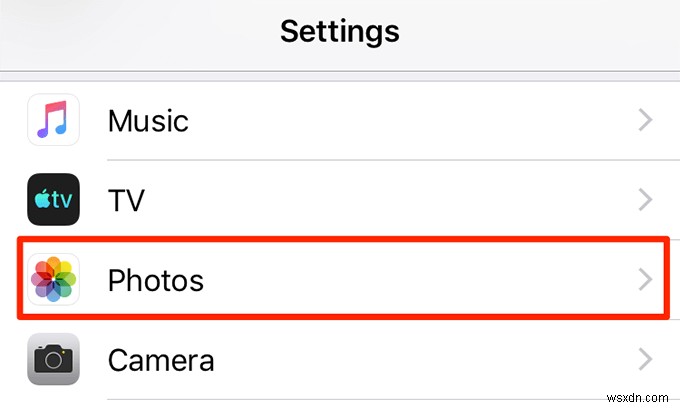
- モバイル データを選択します オプション
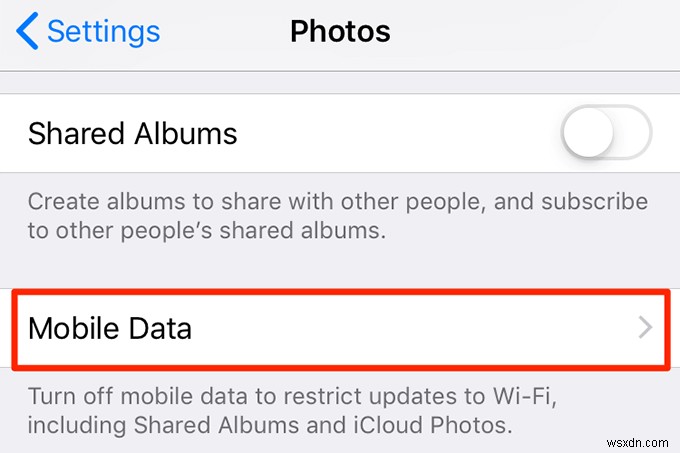
- 無制限の更新を有効にする オプション
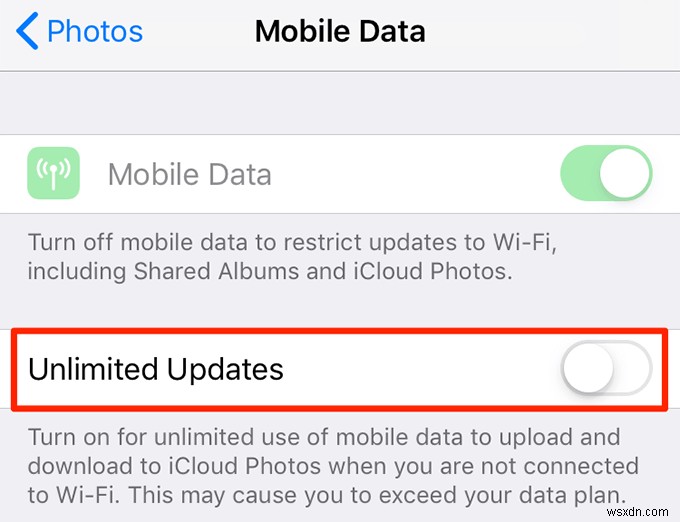
ログアウトして iCloud アカウントに戻る
iOS および Mac デバイスでの写真の同期の問題を解決できる可能性があることの 1 つは、iCloud アカウントからサインアウトしてから再度サインインすることです。
iPhone/iPad の場合
<オール>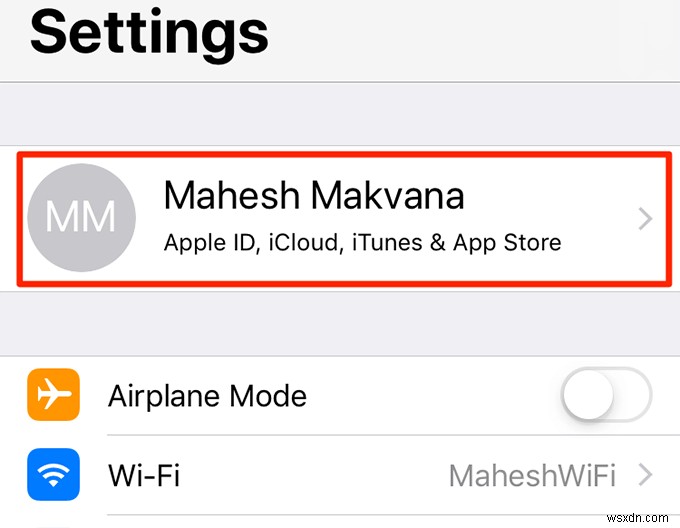
- 下にスクロールして、[サインアウト] をタップします オプション
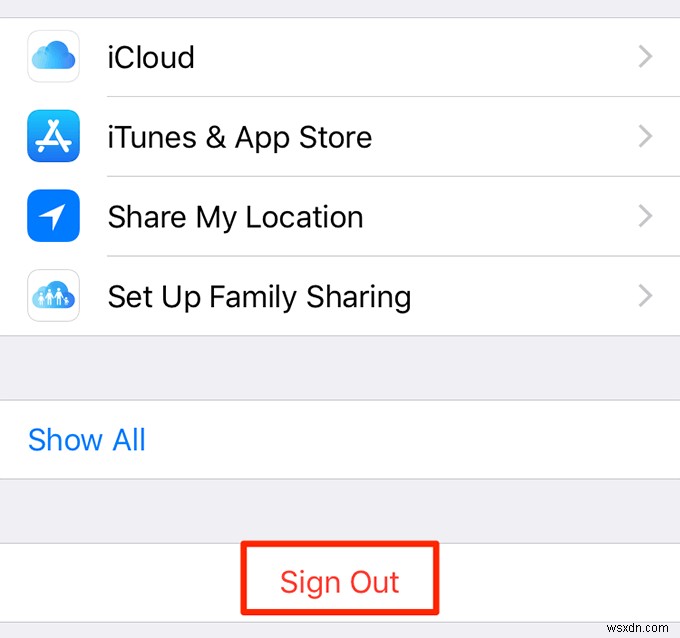
- iCloud アカウントに再度サインインします。
Mac の場合
<オール>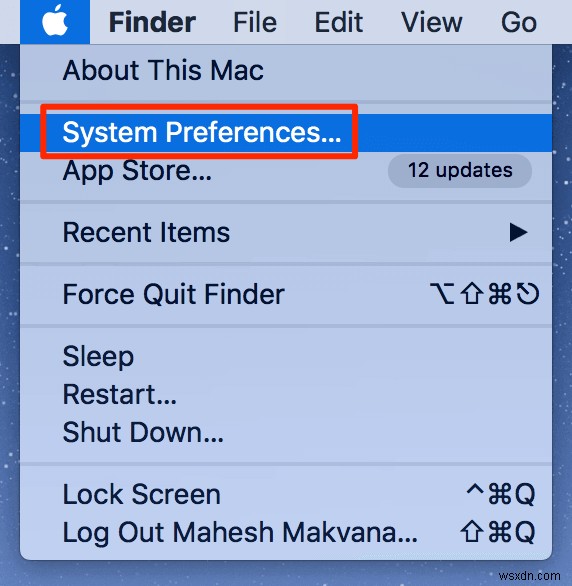
- iCloud を選択 .
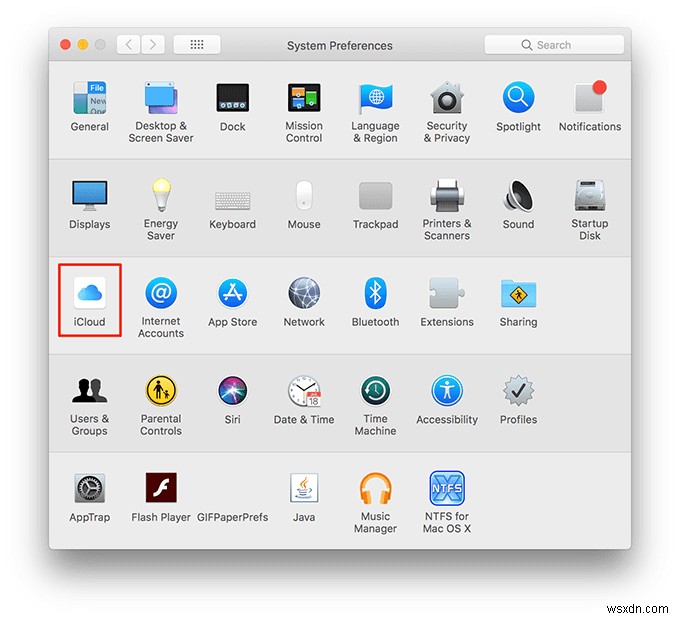
- [サインアウト] をクリックします ボタン。
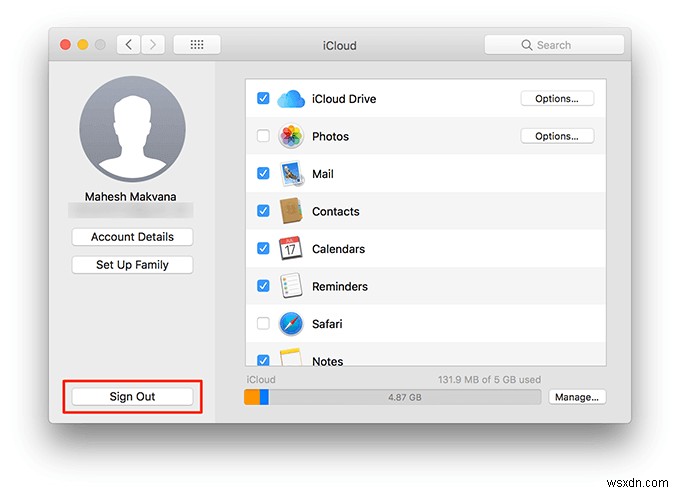
- アカウントに再度ログインしてください。
Windows PC で iCloud アプリを更新する
iCloud 写真が Windows コンピュータから同期されない場合、それが発生する理由の 1 つは、古いバージョンの iCloud アプリを使用していることが考えられます。最新バージョンに更新すると、問題が解決するはずです。
アップデート マネージャーを使用して Windows 用 iCloud をアップデートする
<オール>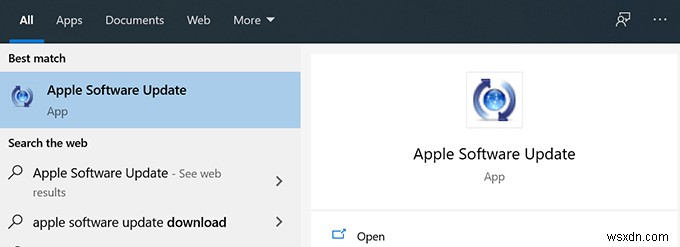
- iCloud を選択 ソフトウェア リストで [インストール] をクリックします。
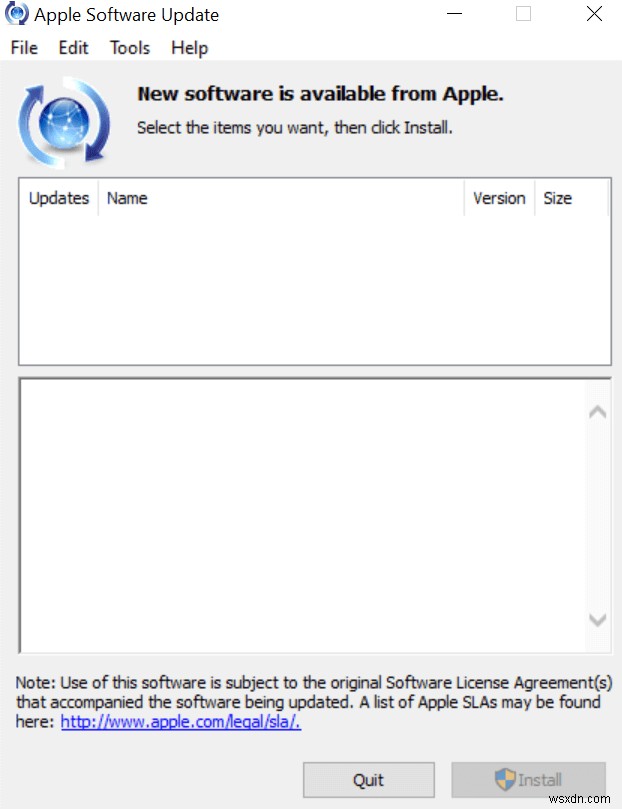
- お使いの PC で iCloud が更新されるまでお待ちください。
再ダウンロードして Windows 用 iCloud を更新する
<オール>デバイスのネットワーク設定をリセット
iPhone または iPad は、ネットワーク設定を利用して Apple サーバーに接続します。これらの設定に問題がある場合、iCloud 写真は同期されません。
問題の原因となっている設定がわからない場合は、すべてのネットワーク設定をデフォルトにリセットすると問題が解決します。
<オール>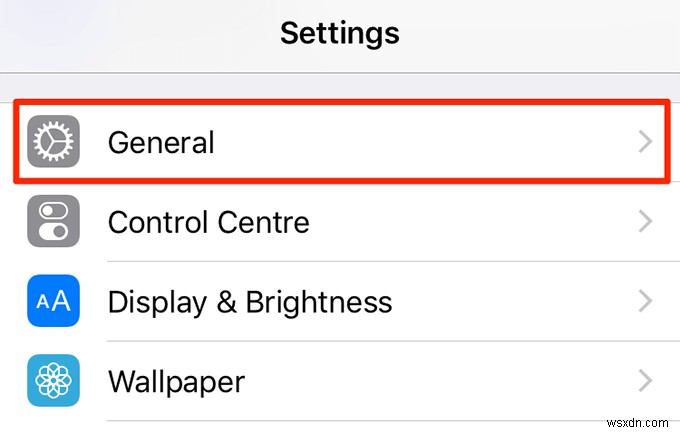
- 一番下までスクロールして、[リセット] をタップします。 オプション
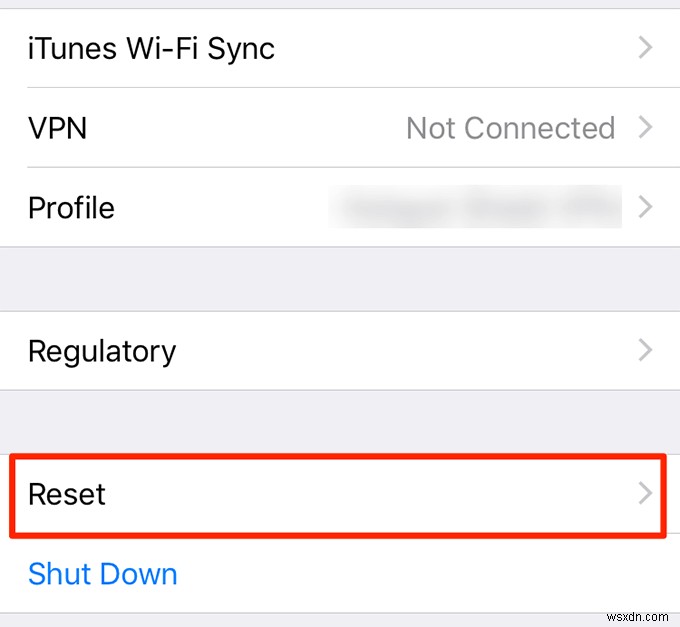
- ネットワーク設定のリセットを選択します オプション
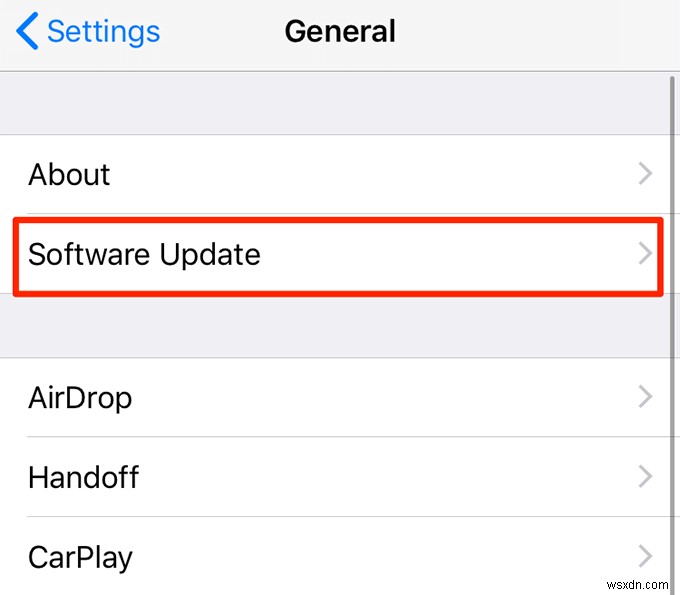
- iPhone でパスコードの入力を求められます。パスコードを入力すると、ネットワーク設定がリセットされます。
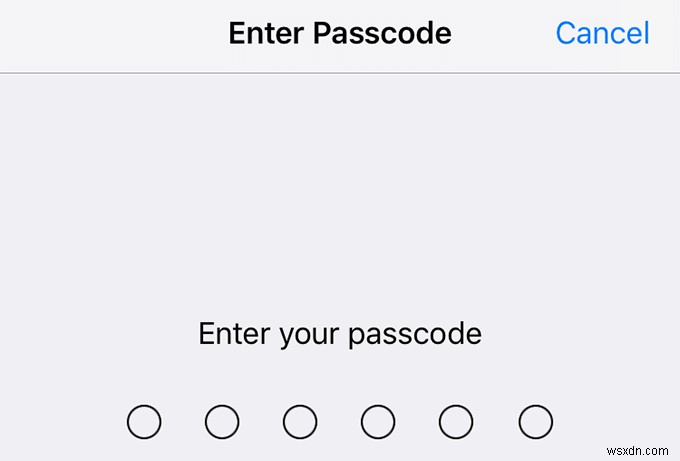
Apple デバイスを更新する
古いバージョンの iOS または macOS をデバイスで実行している場合、それが原因で iCloud 写真が同期されない可能性があります。デバイスをそれぞれのオペレーティング システムの最新バージョンに更新すると、問題が解決するはずです。
iPhone/iPad で iOS を更新
<オール>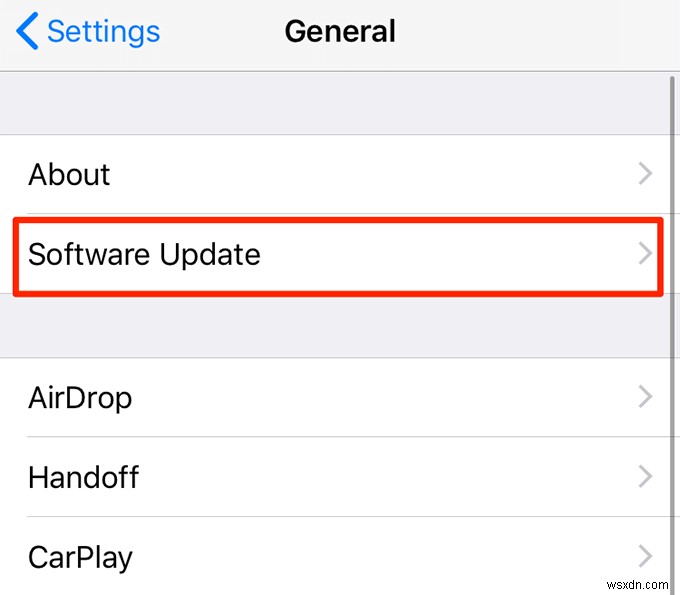
- [ダウンロードしてインストール] が表示されます アップデートが利用可能な場合のオプション。このオプションをタップして iOS デバイスを更新してください。
Mac で macOS を更新する
<オール>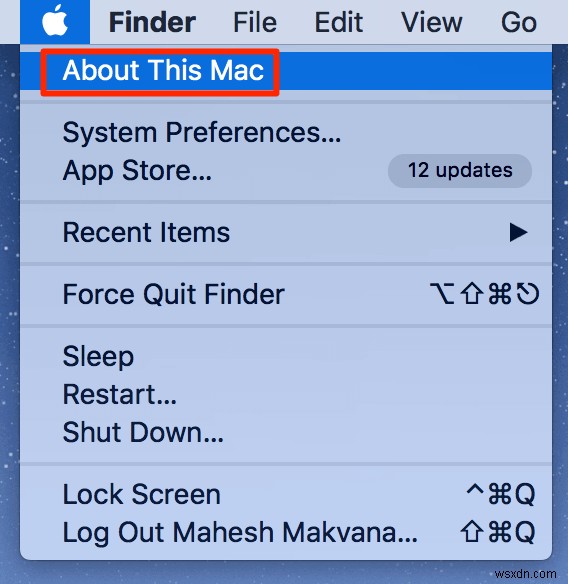
- [ソフトウェア アップデート] をクリックします ボタン。
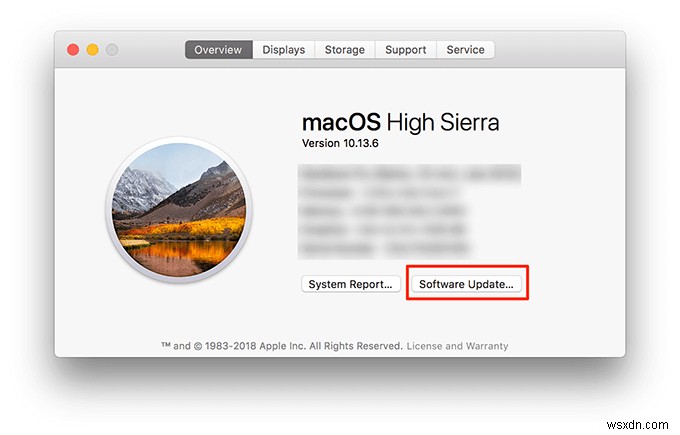
- The Mac App Store will open letting you update your macOS version.
Did any of the methods suggested above fix the iCloud Photos not syncing issue on your devices?以下のコメントでお知らせください。
In case your issue is still not gone, consider using Google Photos on your iOS devices.
-
iCloud の写真が PC に同期されない問題を解決する
iCloudの写真がPCに同期しない問題を解決したいですか? iCloud の写真が Mac に同期しない問題に直面していますか?検索はここで終了します。 iCloud は Apple が提供するサービスで、ユーザーは iPhone 上のすべてのデータを制御できます。 特定のアプリ データをバックアップしたり、システム全体をクラウドに同期したりするために使用できます。 iCloud を使用してデバイス間でデータを共有できます。 データ損失に対する保護も提供します。 その驚くべき利点にもかかわらず、時々いくつかの問題に直面します。このガイドでは、iCloud の写真が Mac と同期しな
-
初心者向けの Canva 写真編集のヒント
ブログのまとめ – ソーシャル メディア プラットフォームで自分の写真を適切に表示する方法を常に探していますか?印刷した写真にその美的外観を持たせたいのですが、方法がわかりませんか?このブログでは、Canva を使用して写真に白い枠線を追加する方法と、写真にステッカーやテキストを追加する方法について説明します。 写真は、記憶となる一瞬を捉えたものです。最近、私たちはソーシャル メディアで自分の写真を自慢していますが、それらは私たちの写真撮影スキル以上のものを表しています。他の人の注目を集め、ソーシャル メディアでの存在を価値のあるものにするためには、魅力的でなければなりません。時間をかけて
